
Тень в CorelDRAW – это не просто декоративный элемент, а инструмент для создания глубины, акцента и визуальной иерархии. Программа предоставляет гибкий инструмент Drop Shadow, который позволяет добавлять реалистичные тени к любым объектам за несколько секунд.
Чтобы добавить тень, выберите объект, затем в панели инструментов слева кликните на Инструмент тени (значок в виде прямоугольника с тенью). Протяните курсор от центра объекта в нужном направлении. Автоматически появится динамическая тень, которую можно настраивать по параметрам: интенсивность, угол, смещение, размытие.
В панели свойств доступны точные настройки: выберите тип тени – маленькая, средняя, перспектива; настройте цвет тени, который по умолчанию черный, но может быть любым другим. При необходимости используйте режимы наложения – Multiply, Normal, Subtract – для достижения нужного эффекта взаимодействия с фоном.
Если требуется создать одинаковую тень для нескольких объектов, примените эффект к первому, затем используйте Copy Properties From в меню Edit, выбрав пункт Effects → Shadow. Это сэкономит время и обеспечит единообразие оформления.
Тени в CorelDRAW можно комбинировать с прозрачностью, цветовой заливкой и обводкой. Особенно эффективно работает сочетание с градиентной заливкой фона и использованием направленных теней при создании иллюстраций, макетов и иконок. Такой подход ускоряет рабочий процесс и делает результат визуально насыщенным без перехода в растровый редактор.
Где находится инструмент создания тени в CorelDRAW
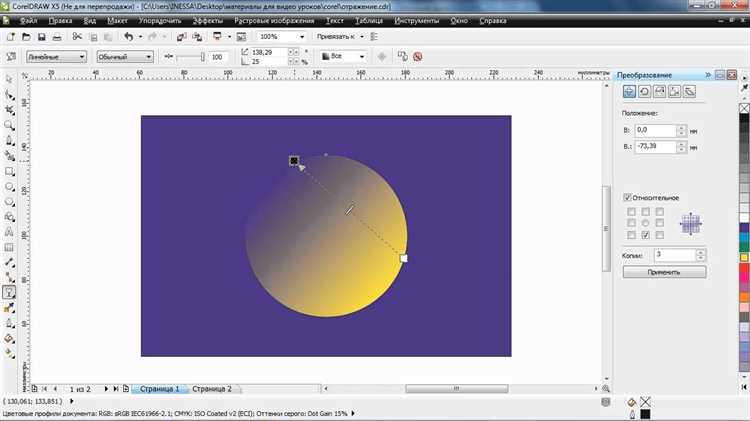
Инструмент «Тень» в CorelDRAW расположен на панели инструментов, обычно слева от рабочего поля. Значок представляет собой серый прямоугольник с падающей тенью.
Для доступа к инструменту нажмите и удерживайте значок интерактивных эффектов (может выглядеть как маленькая звезда или волна), затем в появившемся списке выберите «Интерактивная тень» (Interactive Drop Shadow Tool).
Альтернативный способ – использовать комбинацию клавиш Shift+F9, чтобы открыть окно настроек эффекта тени. Это удобно при точной настройке параметров без использования мыши.
После активации инструмента курсор изменится, позволяя применить тень, потянув от объекта в нужном направлении. Панель свойств в верхней части экрана автоматически адаптируется и отображает параметры тени: угол, непрозрачность, смещение, тип и цвет.
Если панель инструментов не отображается, активируйте её через меню Окно → Панели инструментов → Стандартная или сбросьте интерфейс до стандартного через Окно → Рабочее пространство.
Как применить базовую тень к объекту за три шага
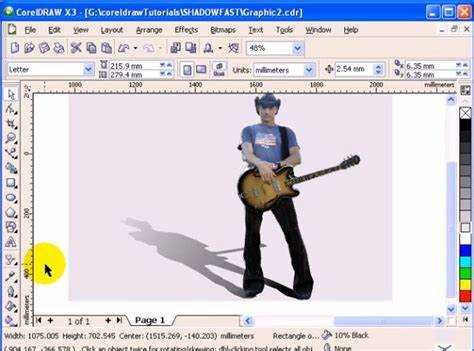
1. Выделите объект. Используйте инструмент «Выделение» (Pick Tool) и кликните по нужному элементу. Объект должен быть активным, иначе эффекты применяться не будут.
2. Откройте инструмент «Тень». На панели инструментов слева выберите значок «Интерактивная тень» (Interactive Drop Shadow Tool). Перетащите курсор от центра объекта в желаемом направлении – автоматически создаётся базовая тень по умолчанию.
3. Настройте параметры тени. В верхней панели отрегулируйте прозрачность (Opacity), смещение (Offset) и направление (Angle). Для мягкого эффекта установите прозрачность около 50% и размытость (Feathering) в пределах 10–20 пикселей. Чтобы зафиксировать результат, кликните на пустом месте холста.
Настройка направления и длины тени с помощью мыши
После применения тени к объекту активируется инструмент «Интерактивная тень» (Interactive Drop Shadow Tool). Он позволяет точно управлять направлением и длиной тени вручную.
- Выделите объект с тенью. Появится направляющая линия тени – это визуальный индикатор её направления и длины.
- Наведите курсор на конец направляющей линии. Курсор изменится на стрелку – это сигнал, что можно изменять параметры тени.
- Зажмите левую кнопку мыши и перетаскивайте конец направляющей в нужную сторону. Направление движения определяет угол падения тени.
- Чтобы увеличить длину тени, отодвиньте указатель дальше от объекта. Для сокращения – приблизьте его.
- Изменения отображаются в реальном времени. Это позволяет добиваться точной визуальной настройки без ввода чисел вручную.
При необходимости можно быстро сбросить направление и длину, щёлкнув правой кнопкой мыши по направляющей и выбрав «Сбросить тень» в контекстном меню.
Использование панели свойств для точной настройки тени
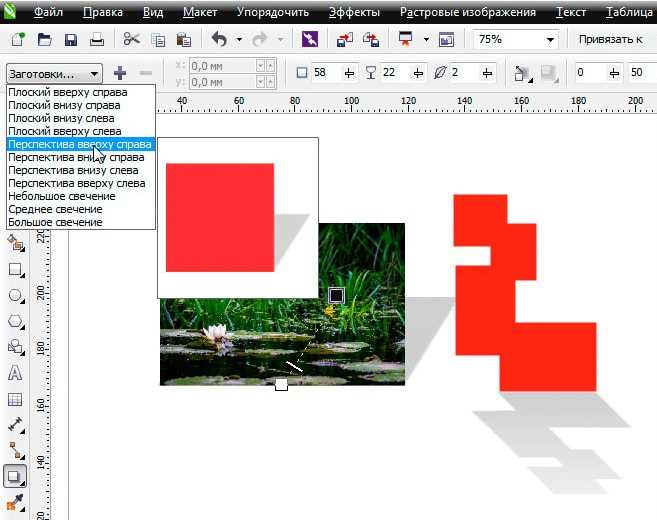
После применения эффекта тени с помощью инструмента Тень (Drop Shadow), необходимо перейти к панели свойств, чтобы задать точные параметры. Панель автоматически отображается в верхней части интерфейса при активной тени.
В поле Интенсивность (Opacity) укажите значение от 0 до 100%. Например, для лёгкой тени – 20–30%, для плотной – 70–90%. Значение регулируется вручную или с помощью стрелок.
Размытие (Feathering) отвечает за мягкость границы. Рекомендуется использовать 5–15 пикселей для графики и 20–30 пикселей для текста. Чем выше значение, тем более рассеянной будет тень.
Параметр Смещение (Offset X и Y) определяет направление и удалённость тени от объекта. Введите точные значения вручную, чтобы выровнять тень относительно композиции. Например, X: 3 px, Y: 3 px для имитации естественного освещения сверху слева.
Для изменения цвета тени нажмите на образец цвета и выберите нужный оттенок в палитре. Используйте серые или тёплые оттенки вместо чёрного для более реалистичного эффекта.
Если требуется равномерная тень со всех сторон, установите Тип тени в положение Glow или Small Glow. При этом параметры Offset становятся неактивны, а размытие влияет на ширину свечения.
Для сброса всех параметров нажмите кнопку Удалить тень (Clear Drop Shadow) на панели свойств.
Как изменить цвет и прозрачность тени

Выделите объект с уже применённой тенью. Откройте панель настроек тени, кликнув по значку тени на панели свойств или выбрав инструмент «Тень» (Drop Shadow Tool) в левом меню.
Чтобы изменить цвет тени, щёлкните по цветному квадрату в настройках инструмента и выберите нужный цвет в палитре. Можно ввести точное значение цвета в формате RGB, CMYK или Hex в соответствующих полях. Цвет сразу обновится на объекте.
Для настройки прозрачности используйте ползунок «Прозрачность» (Transparency) в панели свойств тени. Значение можно задать от 0% (полностью непрозрачно) до 100% (полностью прозрачно). Если требуется точность, введите числовое значение вручную.
Изменения применяются в реальном времени, что позволяет моментально оценить результат. Для равномерного распределения прозрачности убедитесь, что тип тени установлен как «Падающая» (Flat Shadow), иначе параметры могут не действовать одинаково на всю область тени.
Применение интерактивной тени к тексту
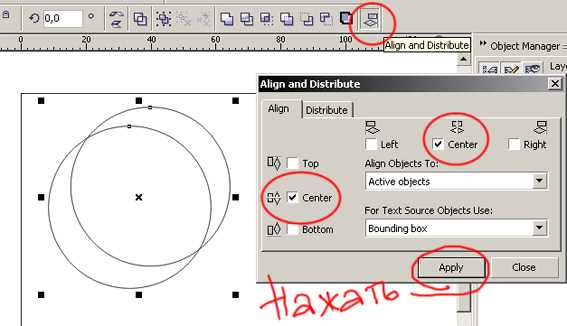
Для создания тени текста в CorelDRAW воспользуйтесь инструментом «Интерактивная тень», который находится на панели инструментов. Выделите текст, затем выберите этот инструмент. Курсор изменится, позволяя перетаскивать тень в нужном направлении.
Для точной настройки тени используйте контекстную панель: задайте смещение по горизонтали и вертикали, регулируйте прозрачность и размытость. Чем выше значение размытости, тем мягче край тени.
Чтобы тень выглядела естественно, ориентируйтесь на угол и расстояние от источника света, который предполагается в композиции. Часто оптимальными оказываются смещения в пределах 3–10 пикселей.
Можно изменять цвет тени, подбирая его под общий фон или добавляя контраст для усиления эффекта. Используйте полупрозрачные оттенки, чтобы избежать излишней агрессивности.
Для улучшения читаемости текста при темном фоне применяйте светлые тени с низкой прозрачностью, а для светлого фона – темные и более насыщенные.
Интерактивная тень автоматически обновляется при изменении текста или его размера, что экономит время при работе с большими проектами.
Как сгруппировать объект с тенью для перемещения

После создания тени выберите основной объект и его тень, удерживая клавишу Shift. В меню выберите «Объект» → «Группировать» или нажмите Ctrl+G. Это объединит элементы в один объект, позволяя перемещать их одновременно без смещения тени относительно объекта.
Если тень создана с помощью инструмента «Тень», важно убедиться, что она является отдельным объектом, а не эффектом. В противном случае группировка не сработает. В таком случае примените к тени команду «Разгруппировать эффект» или преобразуйте тень в отдельный объект через «Объект» → «Разгруппировать». Затем повторите группировку.
Для более точного управления используйте палитру «Объекты» – она показывает иерархию элементов. Это позволит легко выделять и группировать нужные части без ошибок.
Сохранение шаблона тени для повторного использования

Для эффективного применения одинакового эффекта тени в нескольких проектах сохраняйте готовый шаблон. В CorelDRAW это позволяет экономить время и поддерживать единый стиль.
- Создайте тень на объекте с нужными параметрами (смещение, размытие, цвет и прозрачность).
- Группируйте объект с тенью, выделив обе части и нажав
Ctrl + G. Это обеспечит сохранение эффекта как единого элемента. - Сохраните группу как шаблон:
- Перейдите в меню Файл → Сохранить как.
- Выберите формат
.cdrили.cdrxс понятным именем, например тень_шаблон.cdr.
- Импортируйте шаблон в новый проект через Файл → Импорт (
Ctrl + I) и расположите тень под новым объектом. - При необходимости изменяйте размер и позицию тени, не создавая ее заново.
Если часто используете один и тот же тип тени, рекомендую создать библиотеку таких шаблонов и хранить их в отдельной папке. Это ускорит рабочий процесс и обеспечит точное воспроизведение стиля на любом этапе.
Вопрос-ответ:
Как быстро добавить тень к объекту в CorelDRAW без использования сложных техник?
Для быстрого создания тени в CorelDRAW можно воспользоваться инструментом «Тень» (Drop Shadow). Нужно выделить объект, затем выбрать этот инструмент на панели слева, после чего просто перетащить тень в нужном направлении. Это позволяет получить аккуратный эффект за считанные секунды без дополнительных настроек.
Можно ли изменить прозрачность тени и как это сделать в CorelDRAW?
Да, прозрачность тени можно регулировать. После создания тени с помощью инструмента «Тень» в верхней панели параметров найдите настройку прозрачности (Opacity) и сдвиньте ползунок до желаемого уровня. Это помогает сделать тень более мягкой и естественной.
Какие настройки тени влияют на её реалистичность в CorelDRAW?
Реалистичность тени зависит от нескольких параметров: угол и смещение тени относительно объекта, степень размытия (размытие краёв), прозрачность и цвет тени. Обычно тень делается тёмно-серой или чёрной с небольшой прозрачностью и размытыми краями, чтобы она выглядела естественно.
Можно ли создать тень, которая будет повторять форму объекта, например, сложного контура?
Да, CorelDRAW автоматически создаёт тень по форме выделенного объекта, независимо от его сложности. При использовании инструмента «Тень» тень будет повторять все изгибы и детали контура, что позволяет работать с любыми фигурами и текстом.
Как убрать тень с объекта, если она больше не нужна?
Чтобы удалить тень, выделите объект с тенью, затем на панели инструментов выберите инструмент «Тень» и нажмите кнопку «Удалить тень» или просто сбросьте параметры тени. Это быстро убирает эффект, возвращая объект к исходному виду.
Как быстро добавить тень к объекту в CorelDRAW?
Чтобы быстро создать тень, выделите нужный объект, затем выберите инструмент «Тень» на панели инструментов. После этого кликните и потяните мышь в сторону, куда должна падать тень. CorelDRAW автоматически применит эффект с настройками по умолчанию. Если нужно, можно подкорректировать прозрачность, угол и смещение тени в свойствах инструмента.






